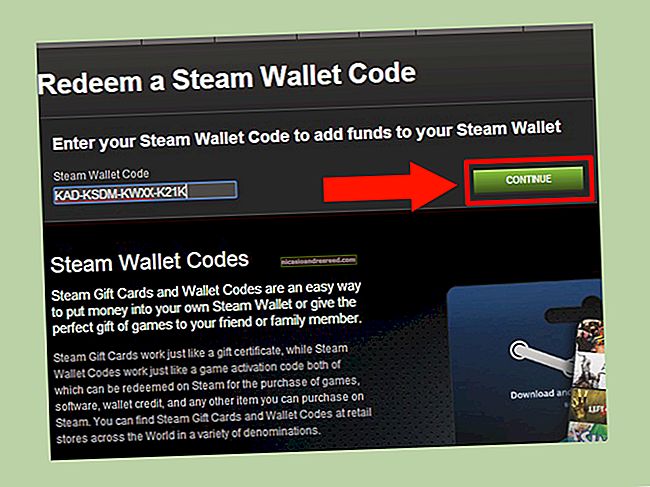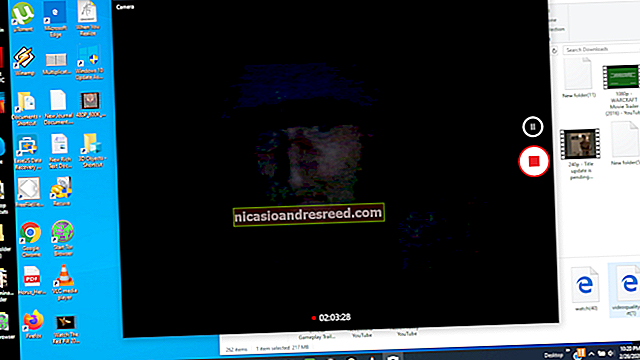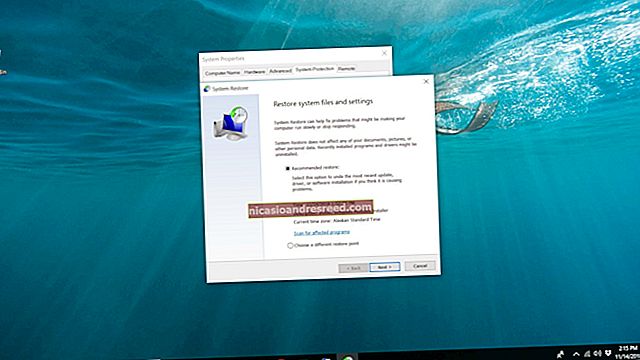Cách tìm địa chỉ IP của bộ định tuyến của bạn trên mọi máy tính, điện thoại thông minh hoặc máy tính bảng

Nếu bạn cần truy cập vào trang thiết lập của bộ định tuyến để thực hiện một số thay đổi cấu hình, thì bạn biết rằng mình cần quyền truy cập địa chỉ IP của bộ định tuyến. Nếu bạn đã quên địa chỉ IP đó là gì, thì đây là cách tìm địa chỉ IP đó trên mọi nền tảng.
Trong thế giới mạng, cổng mặc định là địa chỉ IP mà lưu lượng truy cập được gửi đến khi nó bị ràng buộc với một điểm đến bên ngoài mạng hiện tại. Trên hầu hết các mạng gia đình và mạng doanh nghiệp nhỏ — nơi bạn có một bộ định tuyến duy nhất và một số thiết bị được kết nối — địa chỉ IP riêng của bộ định tuyến là cổng mặc định. Tất cả các thiết bị trên mạng của bạn đều gửi lưu lượng truy cập đến địa chỉ IP đó theo mặc định. Các thiết bị Windows gọi đây là “cổng mặc định” trong giao diện. Máy Mac, iPhone và iPad chỉ cần gọi nó là “bộ định tuyến” trong giao diện của chúng. Và trên các thiết bị khác, bạn có thể chỉ thấy “cổng vào” hoặc một cái gì đó tương tự. Địa chỉ IP cho bộ định tuyến của bạn rất quan trọng vì đó là địa chỉ bạn sẽ phải nhập vào trình duyệt của mình để tìm trang thiết lập dựa trên web của bộ định tuyến nơi bạn có thể định cấu hình cài đặt của bộ định tuyến.
LIÊN QUAN:Cách tìm địa chỉ IP riêng tư và công khai của bạn
Tìm địa chỉ IP của bộ định tuyến của bạn trong Windows
LIÊN QUAN:10 lệnh Windows hữu ích mà bạn nên biết
Địa chỉ IP của bộ định tuyến của bạn là “Cổng mặc định” trong thông tin kết nối mạng của bạn trên Windows. Nếu bạn thích sử dụng Command Prompt, bạn có thể nhanh chóng tìm thấy cổng mặc định cho bất kỳ kết nối nào bằng cách sử dụng lệnh ipconfig.

Nếu muốn, bạn cũng có thể tìm thấy địa chỉ cổng mặc định thông qua giao diện đồ họa. Đầu tiên, hãy mở Control Panel. Chỉ cần nhấp vào Bắt đầu, nhập “bảng điều khiển”, rồi nhấn Enter.

Trong danh mục "Mạng và Internet", nhấp vào liên kết "Xem trạng thái mạng và tác vụ".

Ở góc trên bên phải của cửa sổ “Trung tâm mạng và chia sẻ”, hãy nhấp vào tên kết nối mạng của bạn.

Trong cửa sổ “Trạng thái Ethernet”, nhấp vào nút “Chi tiết”.

Trong cửa sổ “Chi tiết kết nối mạng”, bạn sẽ thấy địa chỉ IP của bộ định tuyến được liệt kê là “Cổng mặc định IPv4”.

Tìm địa chỉ IP của bộ định tuyến của bạn trong Mac OS X
Nếu bạn đang sử dụng máy Mac, việc tìm địa chỉ IP của bộ định tuyến khá đơn giản. Nhấp vào menu “Apple” trên thanh ở đầu màn hình của bạn và chọn “System Preferences”. Trong cửa sổ “Tùy chọn hệ thống”, hãy nhấp vào biểu tượng “Mạng”.

Chọn kết nối mạng của bạn — ví dụ: Wi-Fi hoặc kết nối có dây — rồi nhấp vào nút “Nâng cao” ở cuối màn hình.

Trong cửa sổ “Mạng”, chọn tab “TCP / IP”. Bạn sẽ thấy địa chỉ IP của bộ định tuyến của mình được liệt kê đơn giản là “Bộ định tuyến”.

Tìm địa chỉ IP của bộ định tuyến của bạn trên iPhone và iPad
Trên iPhone hoặc iPad, chỉ cần đi tới Cài đặt> Wi-Fi, sau đó nhấn vào tên mạng Wi-Fi của bạn. Bạn sẽ thấy địa chỉ IP của bộ định tuyến được liệt kê là “Bộ định tuyến”.

Tìm địa chỉ IP của bộ định tuyến của bạn trong Android
Thật kỳ lạ, Android không cung cấp cách để xem thông tin kết nối mạng.
LIÊN QUAN:Cách tìm kênh Wi-Fi tốt nhất cho bộ định tuyến của bạn trên mọi hệ điều hành
Nhiều ứng dụng Android của bên thứ ba sẽ hiển thị thông tin này, bao gồm Wi-FI Analyzer, cũng cung cấp một cách tuyệt vời để chọn kênh Wi-Fi lý tưởng cho mạng Wi-Fi của bộ định tuyến của bạn. Nếu bạn có một ứng dụng thông tin mạng khác, chỉ cần tìm địa chỉ IP “Gateway”.
Nếu bạn sử dụng Trình phân tích Wi-Fi, hãy nhấn vào menu “Xem”, sau đó chọn “Danh sách AP”. Ở đầu màn hình này, bạn sẽ thấy tiêu đề “Đã kết nối với: [Tên mạng]”. Nhấn vào đó và một cửa sổ sẽ xuất hiện với nhiều thông tin hơn về mạng của bạn. Bạn sẽ tìm thấy địa chỉ của bộ định tuyến được liệt kê là “Cổng vào”.

Tìm địa chỉ IP của bộ định tuyến của bạn trong Chrome OS
Nếu bạn đang sử dụng Chromebook, hãy nhấp vào khu vực thông báo ở bên phải thanh tác vụ của bạn, nhấp vào tùy chọn “Đã kết nối với [Tên mạng]” trong danh sách bật lên, sau đó nhấp vào tên của mạng không dây bạn đã kết nối đến.
Khi thông tin mạng xuất hiện, hãy nhấp vào tab "Mạng" và bạn sẽ thấy địa chỉ của bộ định tuyến được liệt kê là "Cổng".

Tìm địa chỉ IP của bộ định tuyến của bạn trong Linux
Hầu hết các máy tính để bàn Linux đều có biểu tượng mạng trong vùng thông báo của chúng. Thông thường, bạn có thể nhấp vào biểu tượng mạng này và sau đó chọn “Thông tin kết nối” —hoặc tương tự. Tìm địa chỉ IP được hiển thị bên cạnh “Lộ trình mặc định” hoặc “Cổng vào”.

Và bây giờ bạn đã biết chung cần tìm gì và ở đâu, bạn cũng có thể tìm thấy địa chỉ IP của bộ định tuyến của mình mà không gặp quá nhiều khó khăn trên các thiết bị mà chúng tôi chưa đề cập đến. Bất kỳ thiết bị nào cho phép bạn kết nối mạng và xem thông tin về kết nối mạng sẽ hiển thị nó. Chỉ cần xem trong cài đặt kết nối mạng để biết bất kỳ thứ gì liệt kê cổng, bộ định tuyến hoặc địa chỉ tuyến đường mặc định.
Tín dụng hình ảnh: Matt J Newman trên Flickr